Tem como desativar o Modo IA do Google? Não, mas alguns truques podem te ajudar
Por Bruno De Blasi | •
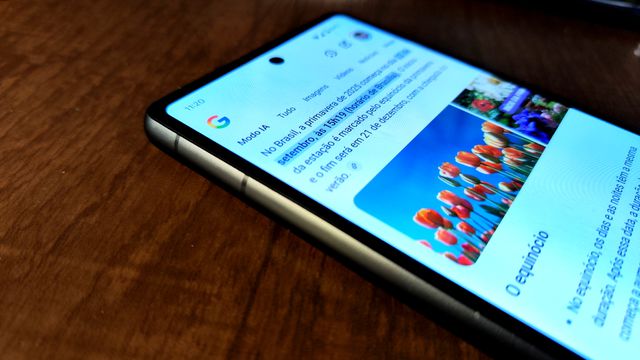
Até o momento, o Google não oferece uma opção para desativar o Modo IA. Contudo, por ser um recurso opcional, você ainda consegue fazer pesquisas na web do jeito “tradicional” ao não acessar a nova aba. Alguns truques também te ajudam a fazer buscas sem os resumos da "Visão geral”.
- Modo IA: entenda como funciona a nova busca do Google
- O que é 'Modo IA' no Google? Veja como usar o novo recurso de busca
A seguir, confira:
- Existe uma opção para desligar o Modo IA?
- O que fazer para não usar o Modo IA?
- Dá para desativar a IA na busca “normal”?
Existe uma opção para desligar o Modo IA?
Não. Ainda não há uma opção para desligar o recurso. Porém, assim como ocorre com o Meta AI no WhatsApp, a função é opcional, e será acionada apenas ao acessar o Modo IA no celular, computador e tablet.
O que fazer para não usar o Modo IA?
Para não usar a novidade, basta fazer buscas normais através da aba “Todos”, acionada por padrão ao utilizar a caixa de busca na tela inicial do site e dos apps do Google e nos navegadores.
Da mesma forma, ao entrar na página inicial do buscador, evite clicar na opção “Modo IA” e pressione o ícone de lupa para fazer pesquisas na versão convencional.
Dá para desativar a IA na busca “normal”?
Existem duas formas para não receber respostas de inteligência artificial.
Com o termo “-ai”
Se você está na aba “Todos” e deseja remover a “Visão geral criada por IA”, basta digitar o seguinte no final do termo de busca: “-ai”. Assim, o Google não vai mostrar o resumo.
Por exemplo, se você quer encontrar o celular com a melhor câmera deste ano, pesquise por “celular com a melhor câmera de 2025 -ai”.
Ao alterar o buscador padrão do navegador
Também é possível editar a forma como o Google funciona ao fazer pesquisas pelo navegador. Assim, a plataforma mostra apenas links, e deixa de lado tanto o resumo de IA quanto os widgets “As pessoas também perguntam”, os resumos de personalidades no topo da página e afins.
A seguir, veja como fazer o ajuste no Chrome:
- Abra as configurações do Chrome;
- Procure por “Mecanismo de pesquisa”;
- Clique em “Gerenciar mecanismos de pesquisa e pesquisas em sites”;
- Em “Pesquisas em sites”, aperte em “Adicionar”;
- Preencha “Google sem IA” em “Nome”;
- Coloque “@semia” ou outro atalho desejado em “Atalho”;
- Insira “{google:baseURL}/search?udm=14&q=%s”, sem as aspas, em URL;
- Salve em “Adicionar”.
Para utilizar o novo mecanismo, é só abrir a barra de endereços, digitar “@semia” ou o atalho que você escolheu, pressionar espaço e inserir o termo de busca. Também é possível apontá-lo como padrão ao fazer pesquisas pelo navegador, no lugar da versão convencional do Google:
- Acesse as configurações do Chrome;
- Entre em “Gerenciar mecanismos de pesquisa e pesquisas em sites”;
- Ao lado de “Google sem IA”, abra o menu no ícone de três pontinhos;
- Vá em “Tornar padrão”.
Agora toda busca feita pela barra de endereços será feita diretamente no Google sem acionar os resumos de IA. Para reverter, basta apontar o Google normal, sem a customização, com padrão.
Cabe ressaltar que o mecanismo sem IA também pode ser adicionado em outros navegadores. Contudo, é preciso utilizar a seguinte URL ao fazer a configuração, também sem as aspas: “https://google.com/search?udm=14&q=%s”.
Confira outras matérias do Canaltech:
- Modo IA vs Visão geral: veja o que muda entre as ferramentas do Google
- Modo IA na busca do Google agora fala português e desembarca no Brasil
- Gemini: o que muda entre a versão gratuita e a paga?
VÍDEO: O que MUDOU nos localizadores e rastreadores Android com o "novo" Google Find Hub